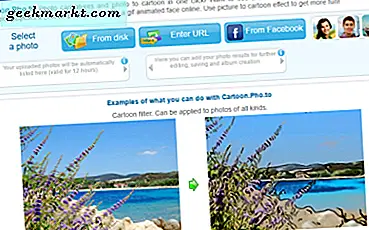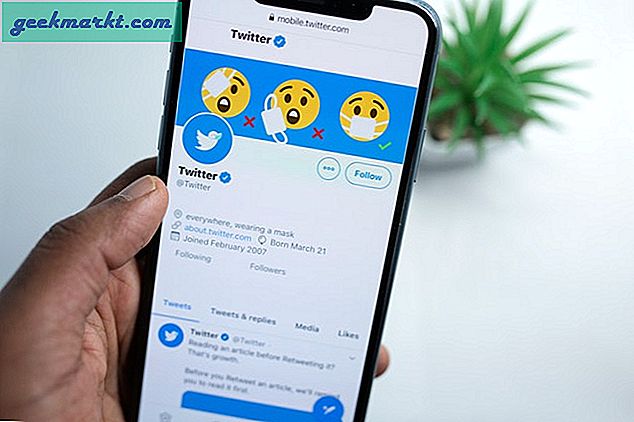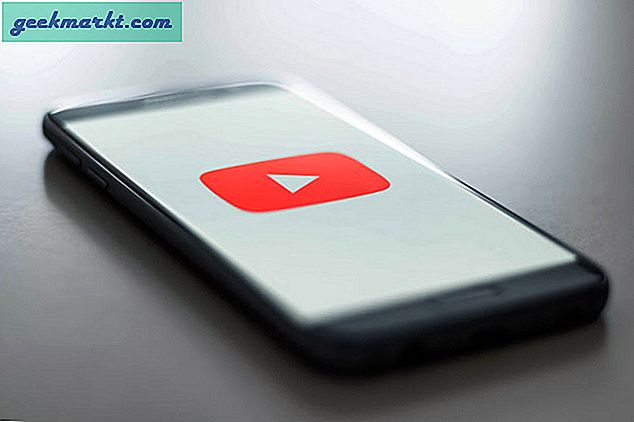Gönderdiğiniz e-postanın karşı taraf tarafından alınıp alınmadığını, açıldığını veya okunduğunu kaç kez merak ettiniz? Mesele şu ki, hemen hemen tüm büyük e-posta hizmeti sağlayıcıları, alıcının e-postanızı açıp açmadığını size bildirmek için e-posta izleme gibi bir özellik sunmaz. Bununla başa çıkmak için, e-postanızın ne zaman açıldığı, alıcının hangi bağlantılara tıkladığı vb. Gibi ayrıntıları vermek üzere e-postanızı izleyebilen birçok hizmet vardır. Çoğu modern tarayıcıdaki uzantı desteği sayesinde, genel masaüstü kullanıcıları yıllardır bu hizmetlerden yararlanıyoruz. Android kullanıcılarının böyle bir şansı yoktu. Ancak, Android'de e-postayı izlemenin hala yolları var. İşte bunu nasıl yapacağınız.
İlişkili:MailTag: Bilgisayardan Şifreli E-posta nasıl gönderilir
E-posta İzleme Nasıl Çalışır?
Sihir gibi görünse de, e-posta izlemenin çalışma şekli oldukça basit ve anlaşılır. Bir e-postayı izlemeye karar verdiğinizde, e-posta izleme hizmeti bir 1 X 1 boyutunda şeffaf resim gönderdiğiniz e-postaya. Bu şeffaf görüntü, genellikle İzleme Pikseli olarak bilinir. E-posta alıcı tarafından açıldığında, takip pikseli otomatik olarak yüklenir. İzleme pikseli, e-posta izleme hizmeti tarafından kontrol edilen sunucularda barındırıldığından, şeffaf görüntüyü yükleme isteği alır almaz e-postanın açıldığını anında anlar. Öte yandan, alıcı, e-posta istemcisini izlemeyi önlemek için resimleri yüklemeyecek şekilde yapılandırmışsa, hiçbir e-posta izleme hizmeti e-postayı izleyemez.
İzleme piksellerini kullanmanın yanı sıra, çoğu e-posta izleme hizmeti, gerçek URL'yi bir izleme URL'si ile maskeleyerek bağlantı tıklamalarını da izleyebilir. Bir kullanıcı URL'yi tıkladığında, önce e-posta izleme hizmetine bir istek gönderilir ve ardından otomatik olarak gerçek hedefe yönlendirilir. URL kısaltıcı hizmetleri gibi.
İlişkili:Gmail ve Outlook'ta Şifreli E-postalar Nasıl Gönderilir
Boomerang Mail Özellikleri
Android cihazınızdaki normal e-posta uygulaması veya hizmeti izlemeye izin vermediğinden, Boomerang Mail adlı ücretsiz bir uygulama kullanarak Android'de e-postaları izleyeceğiz. Boomerang Mail ile ilgili en iyi şey, tüm e-postalarınızı okuyabileceğiniz, gönderebileceğiniz ve yönetebileceğiniz eksiksiz bir e-posta uygulaması olmasıdır. Boomerang Mail'in diğer özellikleri arasında, bunlarla sınırlı olmamak üzere, okundu bilgileri, tıklama izleme, konum izleme, push bildirimleri, hesaba özel temalar, mesajları erteleme ve zamanlama yeteneği, e-posta imzası, birden çok hesap için destek, çoklu hareket desteği, sağlam arama işlevi bulunur. e-postaları vb. arayın
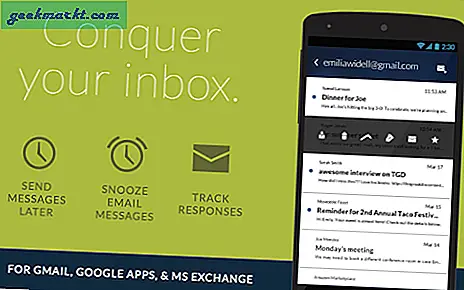
Olduğu kadar iyi, Boomerang şu anda yalnızca Microsoft Exchange, Gmail ve Google Apps hesapları. Başka bir e-posta hizmeti kullanıyorsanız, bu sizin için bir uygulama değildir. İşin iyi yanı, Boomerang Yahoo, Rackspace vb. Gibi diğer büyük e-posta hizmetlerini desteklemek için çalışıyor.
Android'de E-postaları İzleme
E-postaları takip etmek için öncelikle Android cihazınıza Boomerang Mail uygulamasını yüklememiz ve etkinleştirmemiz gerekiyor. Bu nedenle, oyun mağazasına gidin, Boomerang Mail'i arayın ve "YüklemekUygulamayı Android cihazınıza yüklemek için ”düğmesine basın.
Boomerang Mail'i kurduktan sonra, Boomerang Mail uygulama simgesine dokunarak uygulamayı ana menüden başlatın.
Uygulamayı başlattığınız anda, tüm e-posta hesaplarını listeleyin Android cihazınıza bağlı. E-posta adresinizi listede görebiliyorsanız, üzerine dokunun. Aksi takdirde, "Yeni Hesap Ekle"Ve sihirbazı takip edin. E-posta adresim zaten listelendiğinden, listeden seçiyorum.
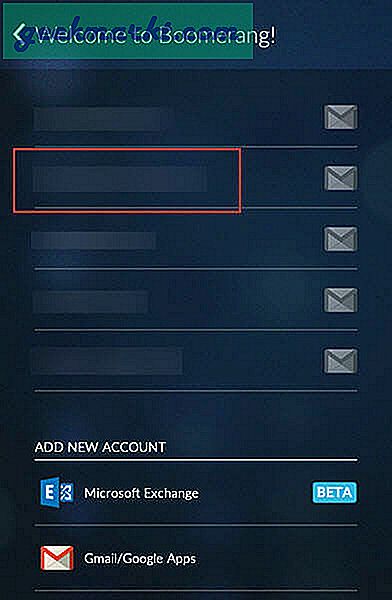
Yukarıdaki işlem sizi kimlik doğrulama ekranına götürecek, izinleri doğrulayacak ve "İzin vermekDevam etmek için ”düğmesine basın.
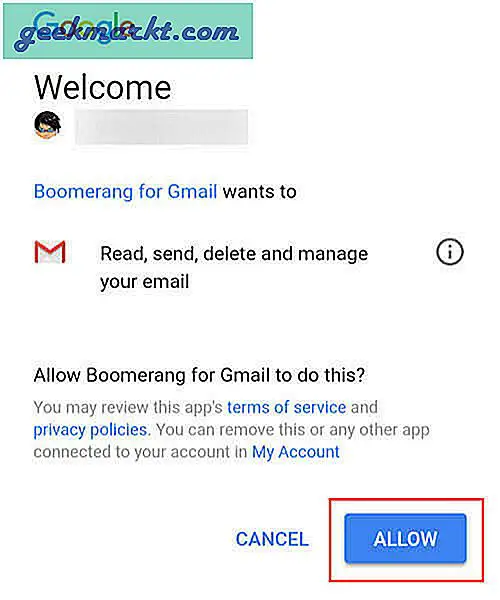
İzin Ver düğmesine dokunduğunuz anda, e-posta hesabınızı yönetmek için Boomerang'a erişim izni vereceksiniz. Bağlandıktan sonra Boomerang size hızlı bir tur gösterecek. Turu tamamlamak için sola kaydırmanız ve "Hadi gidelimUygulamayı kullanmaya başlamak için "
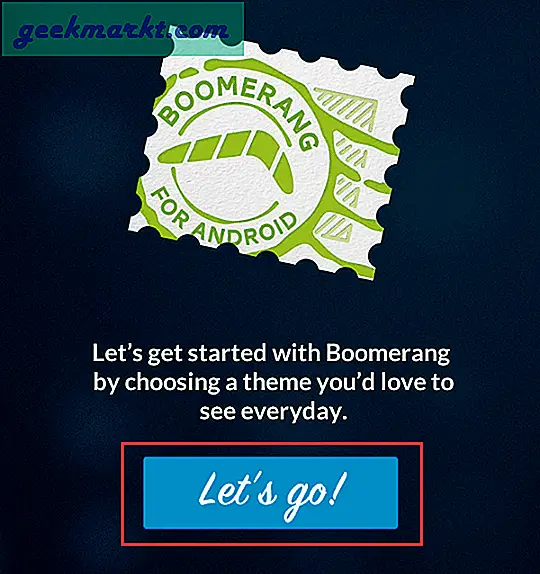
Bu ekranda, e-posta hesabınız için bir tema seçin. Benim durumumda, Drak temasını seçiyorum. "Kayıt etmekDevam etmek için ”düğmesine basın.
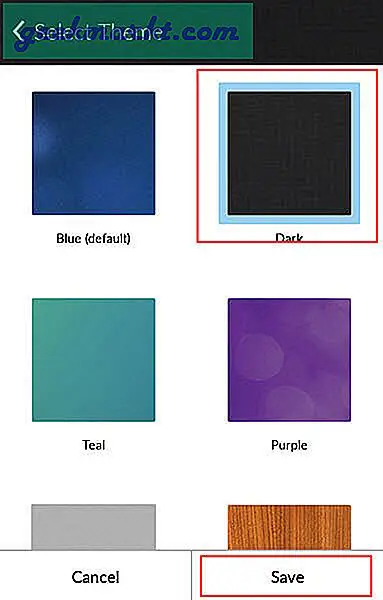
Tam bir e-posta istemcisi olarak, tüm e-postalarınızı ana ekranda görebilirsiniz.
İzlemeye başlamadan önce bildirimleri etkinleştirmeniz daha iyidir. Bu, alıcı e-postanızı açtığında Boomerang'ın uyarılar göstermesini sağlar. Bildirimleri etkinleştirmek için, Menü ekranın sol üst tarafında görünen simgesi (üç yatay çizgi). Burada aşağı kaydırın ve "Ayarlar.”
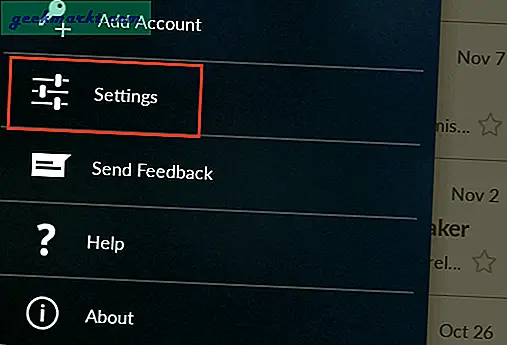
Ayarlar ekranında, e-posta hesabınıza ilerleyin ve "Hesap ayarları.”
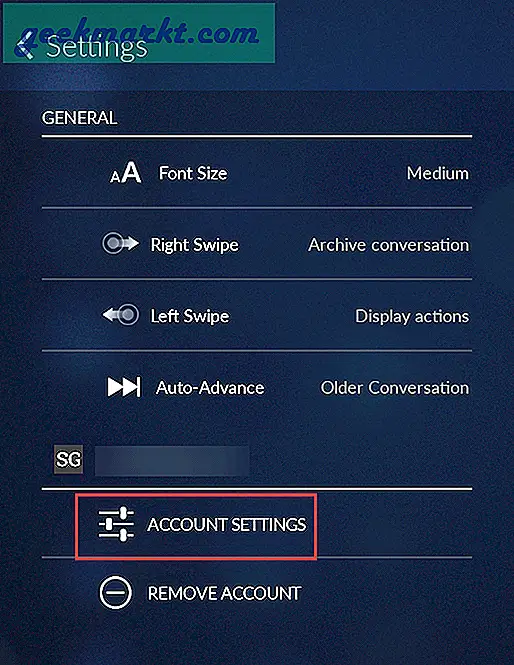
Burada Hesap Ayarları ekranında, "Bildirim ayarları"Seçeneği.
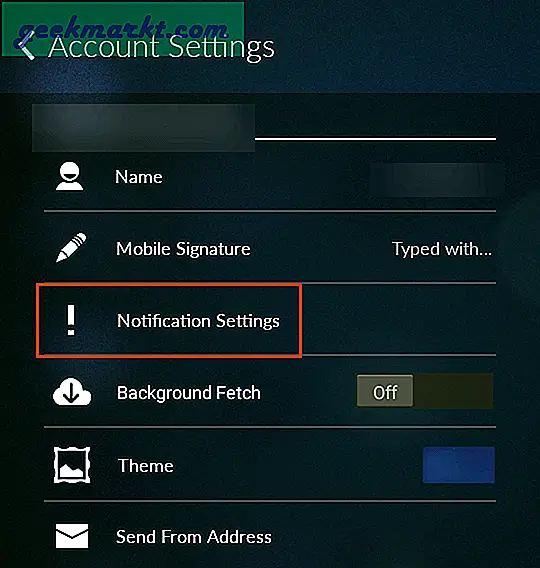
Şimdi, "Yeni Mesaj Bildirimleri"Ve"Kayıt etmekAyarları kaydetmek için ”.
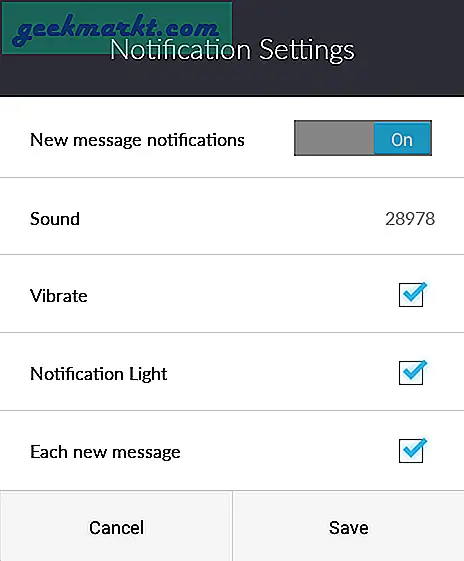
Bildirimleri etkinleştirdiğinizde, Boomerang ayrıca "Arka Plan Getirme"Seçeneği. Bu özellik, Boomerang'ın arka planda yeni e-postaları kontrol etmesine olanak tanır.
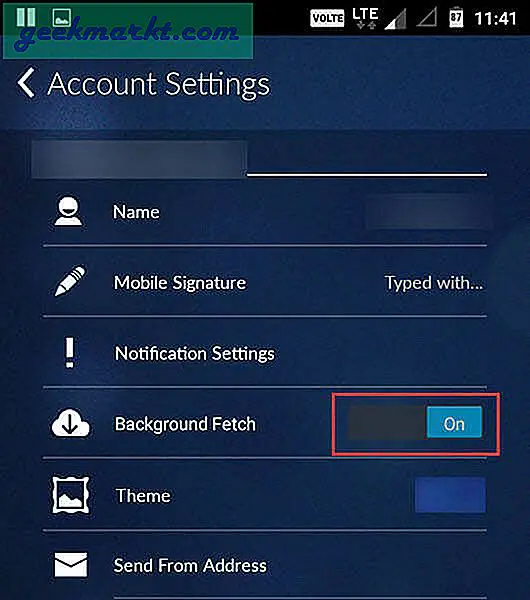
Bildirim ayarlarını yaptıktan sonra, hepiniz Android'de e-postaları izlemeye hazırsınız. Başlamak için "OluşturSağ üst köşede görünen ”simgesi.

Burada, Kime alanına alıcıların e-posta adresini girin, konuyu "Konu"Alanına mesajınızı yazın ve"Vücut. " Varsayılan olarak, Boomerang herhangi bir izleme pikseli eklemez gönderdiğiniz e-postaları takip etmek için. İzleme pikselini manuel olarak eklemeniz gerekir. Bunu yapmak için "Ek dosyaSağ alt köşede görünen ”simgesi.
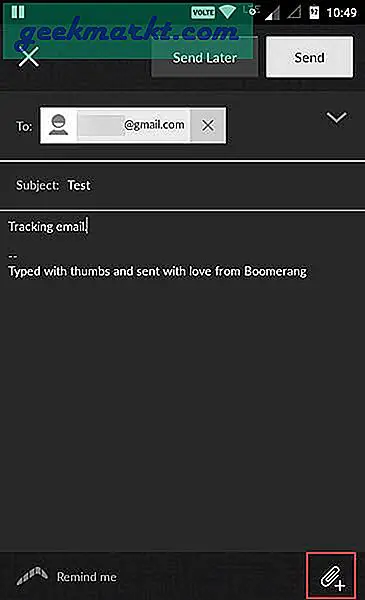
Yukarıdaki işlem menüyü yeni seçeneklerle genişletecektir. Listeden, "Makbuzu Oku.”
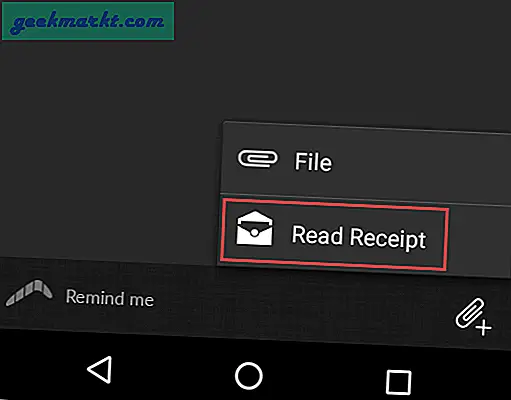
Yukarıdaki işlemle, e-postaya başarıyla bir izleme pikseli eklediniz. Bunu yaptıktan sonra, "GönderE-postayı göndermek için ”. E-postanın daha sonraki bir tarih veya saatte gönderilmesini planlamak istiyorsanız, "Sonra gönder"Ve zamanlamaları ayarlayın.
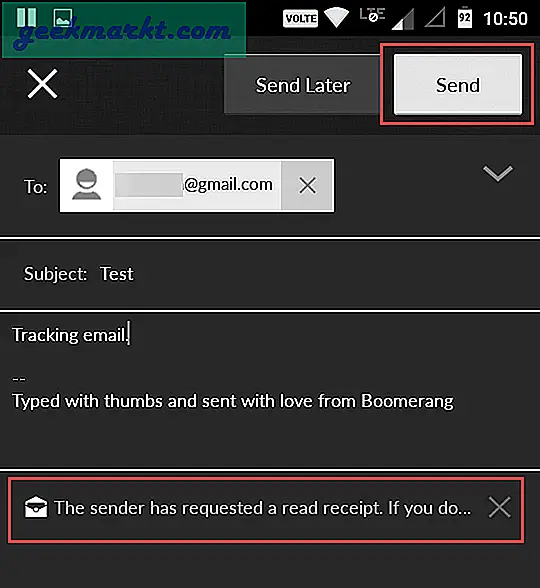
Alıcı e-postanızı açar açmaz Boomerang onu izler ve bir e-posta bildirimi gönderir. E-posta bildirimi böyle görünüyor. Alıcı, izleme pikseli gibi üçüncü taraf içeriklerinin e-postalarına yüklenmesini aktif olarak engelliyorsa Boomerang'ın e-postayı izleyemeyeceğini unutmayın.
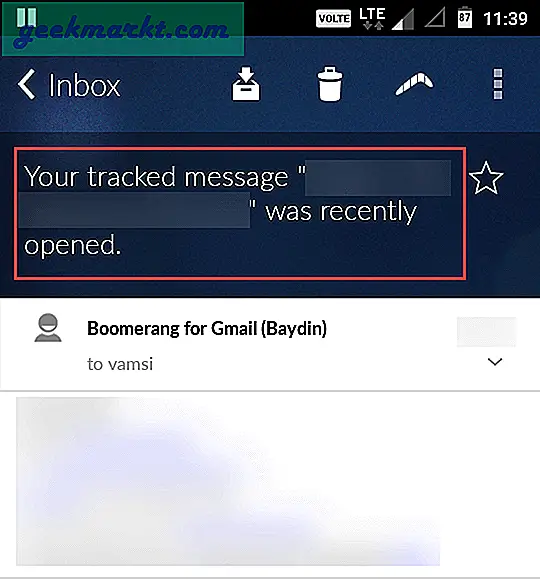
E-posta bildirimi oldukça basit. Bununla birlikte, e-postanın kaç kez açıldığı veya hangi bağlantıların tıklandığı hakkında daha fazla bilgi istiyorsanız, masaüstünüzden Boomerang'a erişmeniz gerekir. Firefox veya Chrome uzantısını kurmanız ve e-posta hesabınıza giriş yapmanız yeterlidir. Burada, "BumerangPencerenin sağ üst köşesinde görünen ”simgesi ve ardından“Planlanmış Mesajları Yönetin.”
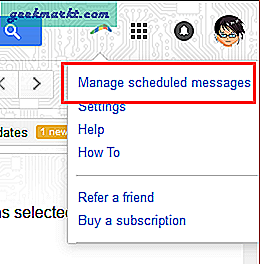
Yukarıdaki işlem sizi Boomerang sayfasına götürecektir. Burada, "İzlenen Mesajlarİzlenen mesajları görmek için ”sekmesine tıklayın. "İleti”E-postanın kaç kez açıldığını ve herhangi bir bağlantının tıklanıp tıklanmadığını göreceksiniz. Ayrıca Boomerang'ın mesajı ilk ve son olarak takip ettiği saat ve tarihi de görebilirsiniz.
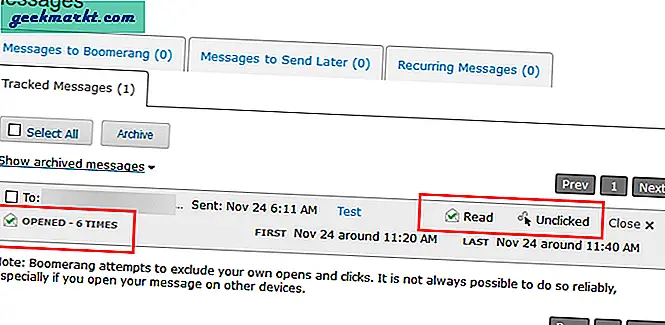
Tüm yapmanız gereken bu ve Android'de e-postaları izlemek bu kadar basit. Android'de e-postaları izlemek için yukarıdaki yöntemi kullanma hakkındaki düşüncelerinizi ve deneyimlerinizi paylaşarak aşağıya yorum yapın veya aynı şeyi yapabilen favori uygulamalarınızı paylaşın.
Ayrıca Oku:Şifreli E-posta Göndermek için 5 E-posta Hizmeti